ODT dan PDF adalah format fail yang biasa digunakan dengan dokumen teks. Kedua-dua format serupa. Perbezaan utama antara kedua format adalah bahawa PDF lebih sering digunakan sebagai media untuk persembahan data dan bukannya penyimpanan data. Sebaliknya, ODT biasanya digunakan untuk menyimpan data dan lebih kerap diedit.
Oleh itu, bagaimana kita menukar dokumen PDF ke fail ODT dengan cepat apabila untuk mengedit dokumen dengan lebih baik? Sekarang ikuti artikel ini dan kami akan memberitahu anda cara menukar PDF ke PDT dengan beberapa penukar dalam talian percuma.
Kandungan
Pilihan 1. Zamzar
Zamzar menyokong lebih daripada 1200 format fail untuk ditukar. Ia adalah platform dalam talian; anda tidak perlu memuat turun perisian untuk menggunakannya. Cukup pilih fail anda, pilih format untuk ditukar dan kemudian anda boleh mendapatkan fail baru anda.
Jangan risau keselamatan fail anda di Zamzar, pelayannya dijamin oleh keselamatan tahap pengangkutan (TLS) yang dihantar melalui Lapisan Soket Selamat (SSL), dan diamankan menggunakan sijil SSL 256-bit AES. Sementara itu, kata laluan akaun pengguna Zamzar juga disimpan dalam pangkalan data mereka, jadi ia akan dapat dipulihkan sekiranya anda lupa maklumat masuk anda.
Langkah 1. Pergi ke laman web Zamzar. Halaman muat naik ada di laman utama mereka. Terdapat dua kaedah untuk anda menambah fail. Pertama, klik butang "Tambah Fail ..." atau seret fail PDF anda ke halaman ini. Kedua, masukkan pautan ke fail yang ingin anda ubah dengan mengklik butang "pilih pautan".

Langkah 2. Klik ikon drop-down butang "Convert To" untuk memilih "ODT" sebagai format output di tengah-tengah antara muka.
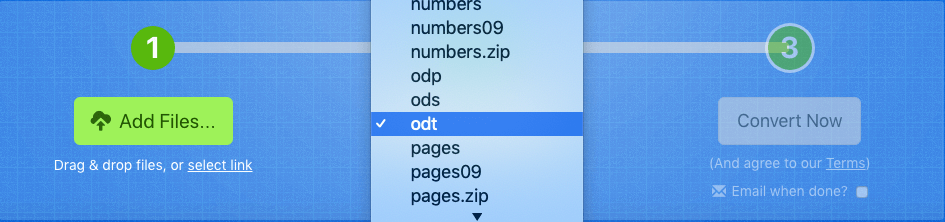
Langkah 3. Klik "Convert Now" untuk menukar fail PDF anda. Kemudian klik butang "Muat turun" untuk memuat turun fail ODT yang ditukar apabila penukaran selesai.
Pilihan 2. FreeConvert
FreeConvert.com adalah platform penukaran berasaskan web yang membolehkan pengguna menukar gambar, video, audio, dan dokumen di antara format yang berbeza. Anda boleh menggunakan penukar dalam talian ini untuk menukar PDF ke ODT jika anda tidak memasang aplikasi tersebut di komputer anda. Fail output ODT sama persis dengan fail PDF asal. Oleh itu, anda tidak perlu risau tentang kualiti fail yang ditukar.
Setelah anda menukar fail, tidak ada yang dapat mengakses dokumen tersebut karena diproses oleh program di pelayan dan tidak ada yang dapat memperoleh fail tersebut kerana fail akan dihapus secara kekal dari pelayan setelah 30 minit. Privasi anda dijamin dalam platform dalam talian ini.
Langkah 1. Akses ke alat " PDF to ODT ".
Langkah 2. Anda boleh memilih mod "Komputer" atau mod "URL". Pada mod "Komputer", tekan butang "Pilih Fail PDF" untuk menambahkan fail sasaran anda dari peranti tempatan. Sekiranya anda hendak menukar fail PDF dari pautan URL, cukup pilih mod "URL" dan masukkan URL di ruang kosong, kemudian klik "Tambah".
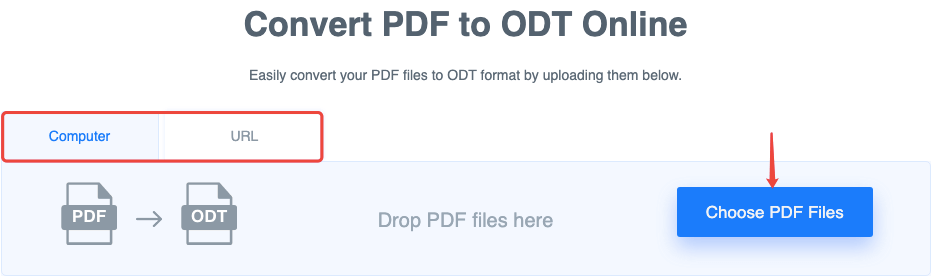
Langkah 3. Klik "Convert To ODT" untuk memulakan proses penukaran.
Langkah 4. Tunggu penukaran selesai dan muat turun fail ODT yang ditukar dengan menekan butang "Muat turun ODT".
Pilihan 3. Aconvert
Aconvert adalah penukar semua-dalam-satu yang dapat memberikan semua yang anda perlukan untuk menguruskan PDF dan dokumen, gambar, e-buku, dan fail media lain. Penukar ini bukan sahaja dapat membantu anda menukar PDF ke fail ODT tetapi juga dapat membelah, menggabungkan, mengunci, membuka kunci, memutar, dan memampatkan PDF . Setiap alat ini dalam talian percuma dan tidak memerlukan pemasangan atau pendaftaran.
Langkah 1. Buka penyemak imbas anda dan taipkannya ke laman web Aconvert . Di panel kirinya, anda dapat melihat penukar untuk fail yang berbeza. Pilih "PDF" untuk membuka penukar PDF. Kemudian pilih "ODT" pada pilihan "Format Sasaran", maka anda dapat melihat " PDF ke ODT ." alat.
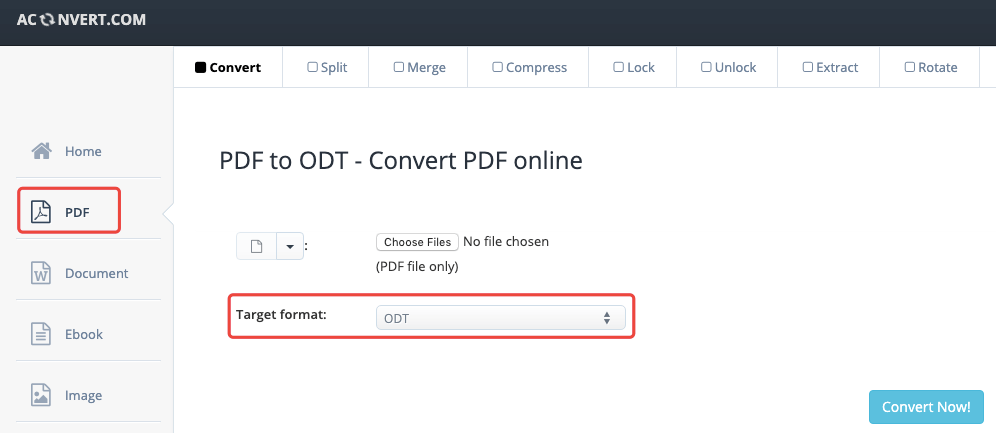
Langkah 2. Klik butang "Pilih Fail" untuk menavigasi ke folder tempatan anda, kemudian pilih fail PDF sasaran dan tekan "Buka". Kemudian klik "Convert Now" untuk mula menukar PDF anda ke fail ODT.
Langkah 3. Apabila PDF berjaya ditukarkan ke ODT, klik pautan fail atau ikon "Muat turun" kecil di sebelah kanan untuk menyimpan fail PDF ke peranti tempatan anda.

Pilihan 4. Onlineconvertfree
onlineconvertfree.com adalah salah satu alat terbaik untuk menukar PDF ke ODT. Penukar ini menghormati privasi pengguna. Kandungan fail anda tidak didedahkan atau diserahkan kepada organisasi pihak ketiga mana pun.
Perkhidmatan PDF ke ODT diberikan kepada semua pengguna laman web ini tanpa sebarang bayaran. Namun, anda hanya dapat menukar dua fail sekaligus sebagai pengguna percuma. Anda boleh membuang pendaftaran ini dengan mendaftarkan akaun premium.
Langkah 1. Pergi ke " PDF to ODT Converter ", kemudian klik "PILIH FILE" untuk membuka pemilih fail yang akan mengakses ke peranti tempatan anda.
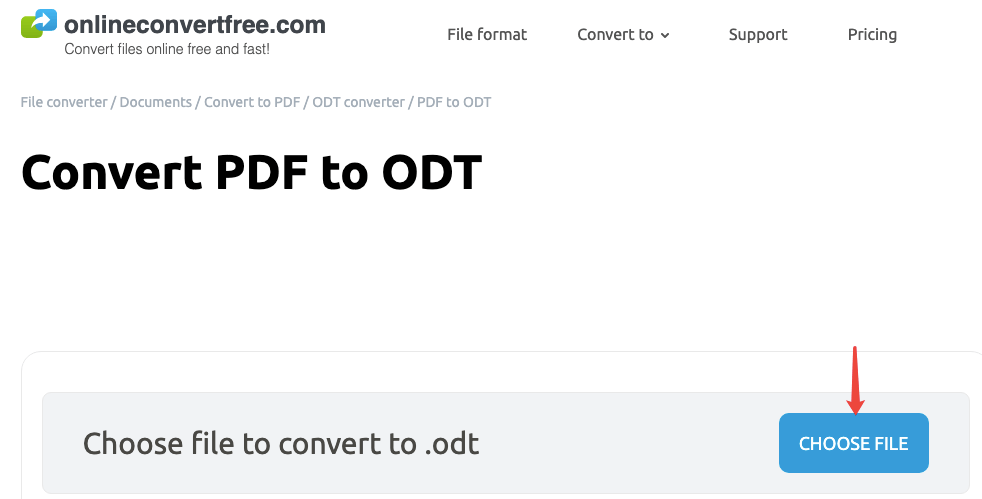
Langkah 2. Pilih "TAMBAHKAN LEBIH FILES" untuk memuat naik lebih banyak PDF sekiranya diperlukan. Apabila semua fail yang anda inginkan ditambahkan, klik "CONVERT" dan penukar akan memulakan penukaran.
Langkah 3. Selepas beberapa saat, fail ODT baru anda akan dibuat dalam fail ZIP. Klik butang "Muat turun" untuk memuat turun fail output.

Pilihan 5. Convertio
Convertio dapat menukar fail anda ke hampir semua format, ia menyokong lebih dari 25600 penukaran yang berbeza antara lebih dari 300 format fail yang berbeza. Sekiranya anda ingin menukar fail, hanya perlu meletakkan fail anda di halaman, pilih format output dan klik butang "Convert". Tunggu beberapa saat sehingga proses selesai. Kemudian anda boleh memuat turun fail. Setelah anda menukar fail, platform akan menghapus fail yang dimuat naik serta-merta dan membuang fail yang ditukar setelah 24 jam. Tidak ada yang mempunyai akses ke fail anda.
Langkah 1. Klik ke dalam alat " PDF to ODT " Convertio. Klik butang "Pilih Fail" untuk memuat naik fail PDF yang perlu anda ubah. Anda boleh memilih fail dari Komputer, Google Drive, Dropbox, pautan URL atau dengan menyeretnya ke halaman.
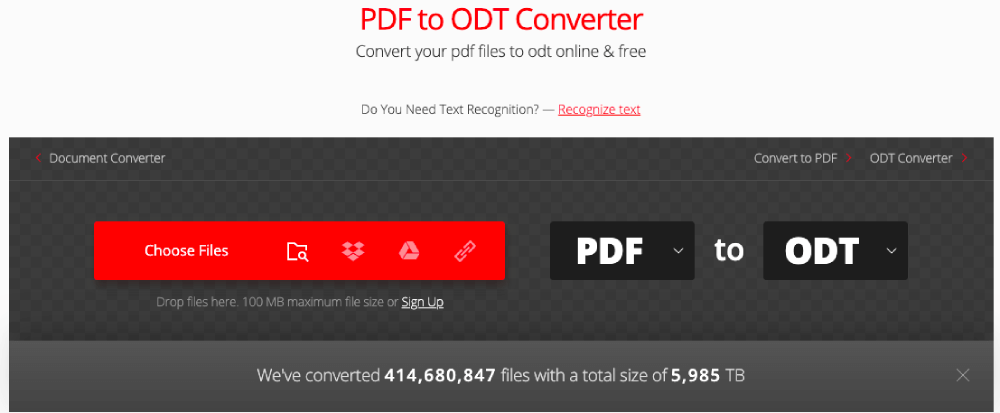
Langkah 2. Klik "Tambah lebih banyak fail" yang ditunjukkan di sudut kiri bawah atau gunakan Ctrl atau Shift untuk menambahkan beberapa fail sekaligus. Setelah fail sasaran anda semua ditambahkan, klik butang "Convert" untuk memulakan proses.
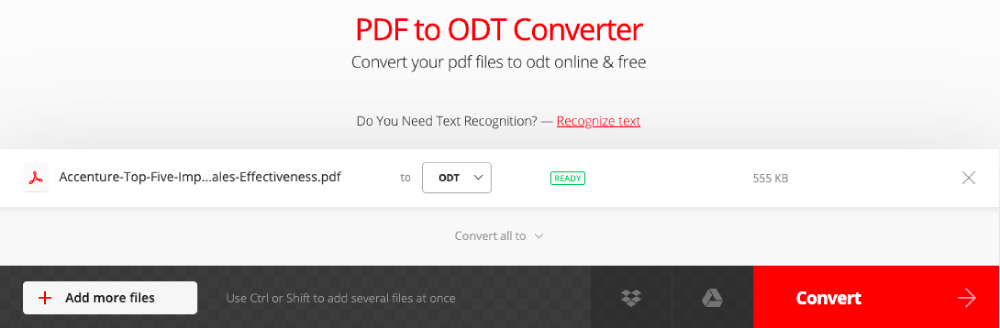
Langkah 3. Biarkan fail ditukar dan anda boleh memuat turun fail ODT yang baru dibuat setelah selesai penukaran.
Kesimpulannya
Perkara di atas memperkenalkan 5 cara untuk menukar dokumen PDF ke fail PDF secara dalam talian. Menggunakan kaedah tersebut dapat menjimatkan banyak masa kerana mereka tidak perlu memasang perisian apa pun. Kami yakin anda mempunyai semua penyelesaian mengenai cara menukar PDF ke ODT dalam talian. Sekiranya anda masih mempunyai pertanyaan, sila tinggalkan mesej.
Adakah artikel ini bermanfaat? Terima kasih atas maklum balas anda!
YA Atau TIADA
































Komen